* Det här inlägget är en del av iPhone LifeNyhetsbrevet Dagens Tips. Bli Medlem. *
Visste du att föräldrar kan skapa ett Apple-ID för barn under 13 år? Detta gör att barnet kan vara en del av Apple Family Sharing planen. Det är lätt att skapa ett nytt Apple-ID för ett barn, även om processen är något långdragen, och du måste se till att ditt barn har sin egen e-postadress. Så här ställer du in ett nytt Apple-ID för ditt barn.
Hur man skapar ett Apple-ID för barn
Låt oss gå igenom vad det innebär att skapa ett nytt Apple-ID för ett barn, inklusive vilka tjänster de kommer att vara kan komma åt och hur du kan använda föräldrakontroll för att se till att dina barn bara ser åldersanpassat innehåll. Därefter går vi igenom hur du skapar ett nytt Apple-ID för ditt barn, steg för steg. För fler fantastiska iPhone-handledningar, kolla in vår gratis Dagens Tips.
Apple ID för barn: Vad innehåller det?
Apple-ID: t du skapar för ditt barn kommer att vara deras konto för allt deras Apple-innehåll, inklusive Apple Music, Apple Podcasts, Apple Books och Apple TV, såväl som deras iCloud-konto. Tidigare föreslog Apple användare att dela sitt Apple-ID med barn under 18 år. När iPhones och iPads för barn blev vanligare introducerade Apple Family Sharing för att göra det enkelt för föräldrar att kontrollera Apples familjekonto efter att ha ställt in ett Apple-ID för sina barn. Det finns den extra bonusen med
Familjedelningsappar, en funktion som låter familjegrupper dela vissa appar, musik och böcker med barn samtidigt som de gömmer andra. Säg till exempel att du köper en spelapp för din iPhone från App Store. Med Family Sharing kan ditt barn, också, utan att betala för spelet en sekund. Om du är orolig för att dölja vissa köp från Family Sharing, vår artikel om hur du gör det dölja innehåll kommer att hjälpa dig. Om din oro handlar mer om att dela betalningsmetoden i allmänhet, finns det sätt att tillåta användare att lägga till pengar på sina egna konton också.: För att skapa ett Apple-ID för ett barn under 13 år kommer familjearrangören (vuxen) att uppmanas att använda CVV-koden från ett kreditkort. Att ange din CVV-kod anses vara föräldrarnas samtycke för barnets Apple-ID. Även om du måste ange din kortinformation för att registrera ditt barn med ett Apple-ID, kan du ändra din betalningsmetod när det nya Apple ID-kontot har skapats. För att se till att du har ditt kreditkort inställt för betalning innan du skapar ett Apple-ID för ditt barn, öppna appen Inställningar på din enhet. Tryck på bannern högst upp med ditt namn i och tryck sedan på Betalning och frakt. Den här skärmen visar dig dina betalningsmetoder; tryck på kreditkorten i listan för att se din kreditkortsinformation.
Hur man skapar ett nytt Apple ID-barn
Ett Apple-ID för barn är en praktisk sak. Så här skapar du en för ett barn under tretton år.
- Öppna Appen Inställningar.
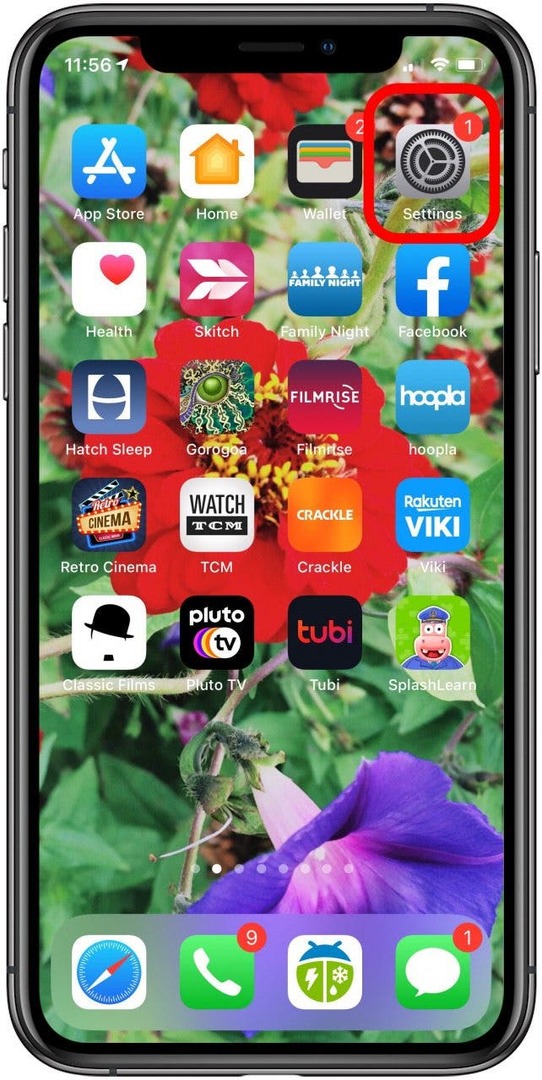
- Tryck på bannern högst upp med ditt namn i.
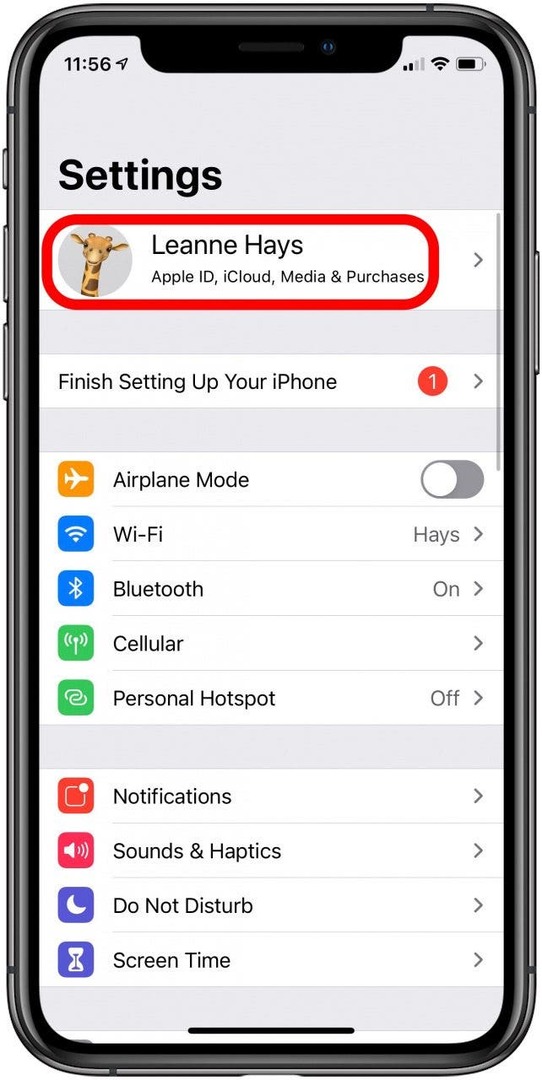
- Knacka Familjedelning.
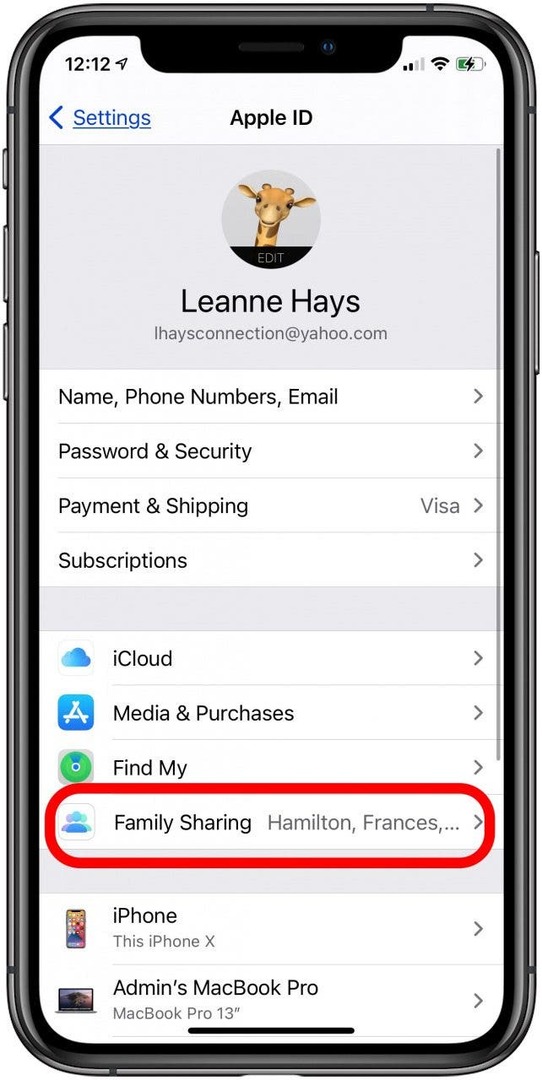
- Knacka Lägg till medlem.
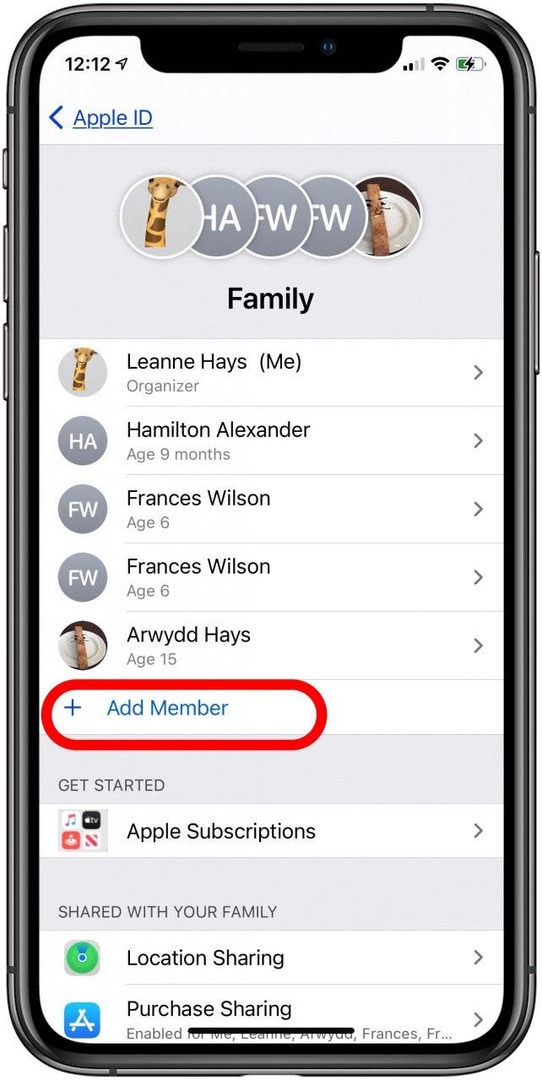
- Knacka Skapa ett konto för ett barn, tryck sedan på Fortsätta.
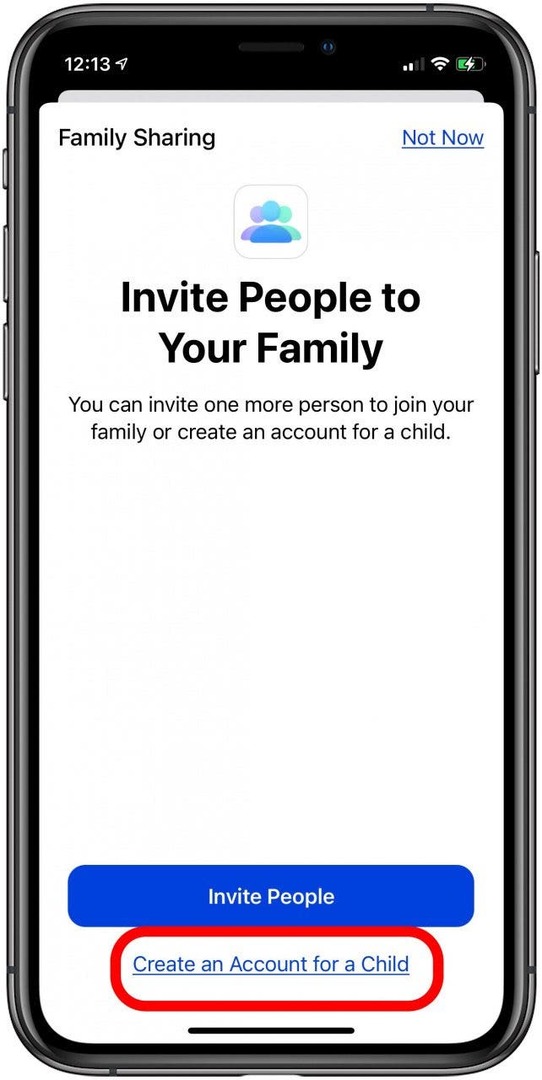
- Ange CVV för kortet som är kopplat till ditt Apple-ID och tryck sedan på Gjort.
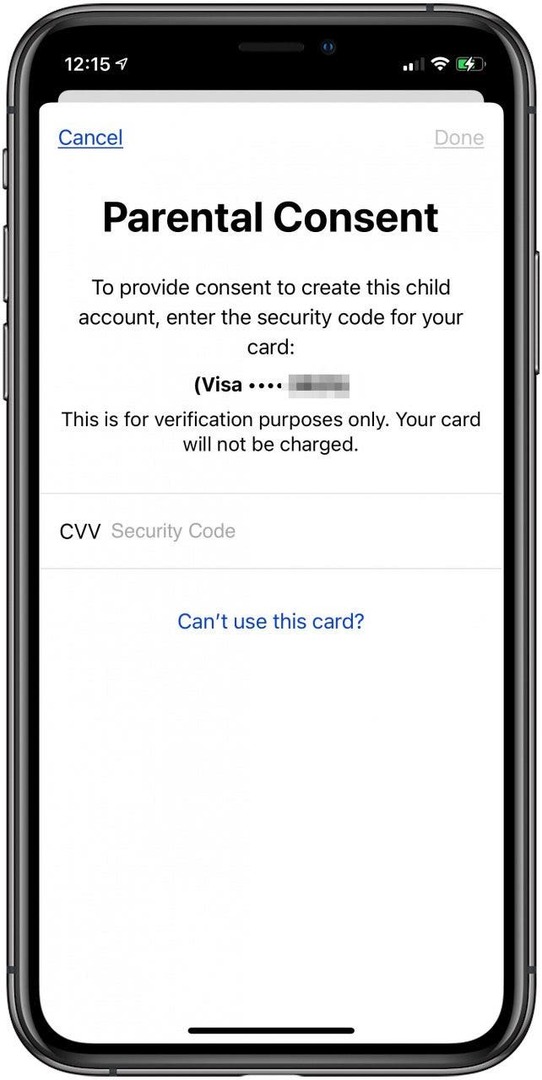
- Du kommer att bli ombedd att bekräfta ett uttalande från Apple om barns konton; knacka Hålla med.
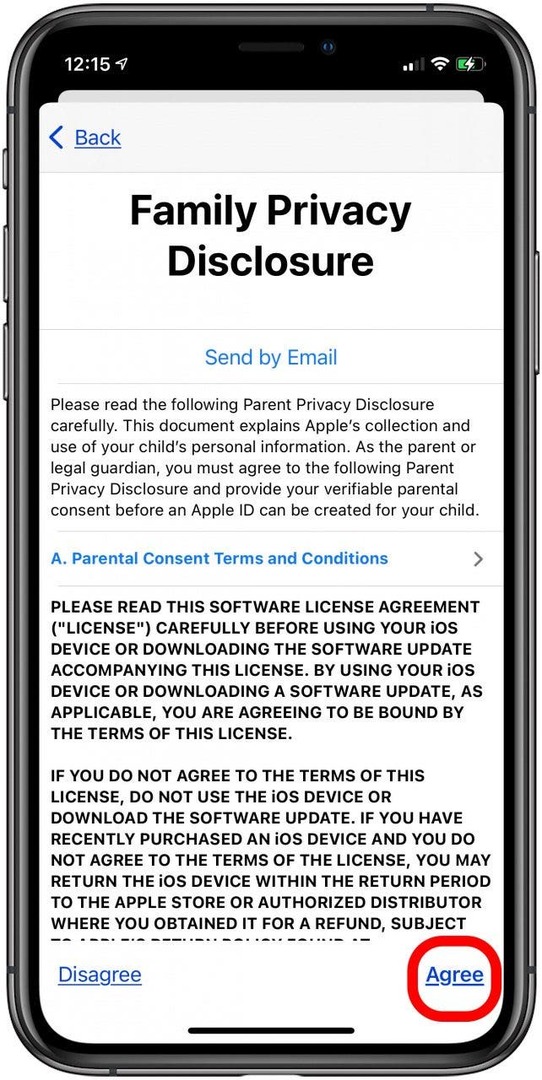
- Ange ditt barns namn och födelsedag och tryck sedan på Nästa.
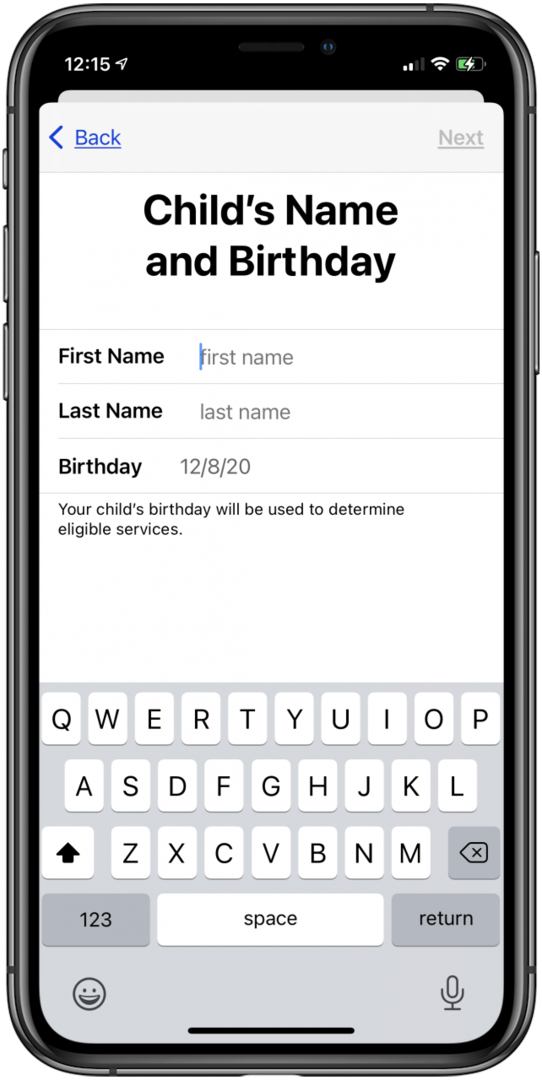
- Skapa ett Apple-ID för ditt barn genom att skapa en iCloud-e-postadress och tryck sedan på Skapa e-postadress.
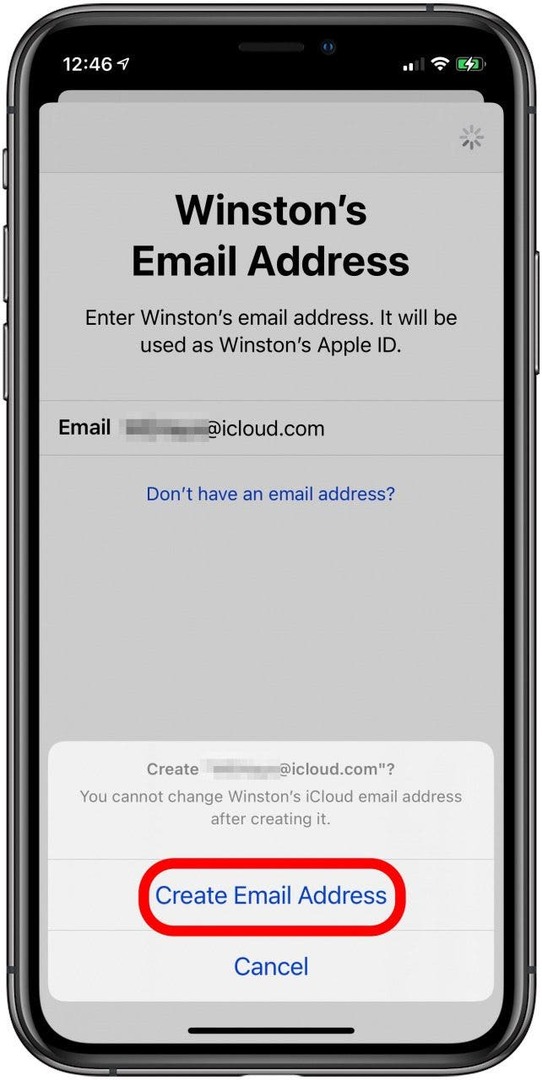
- Välj ett lösenord och verifiera det och tryck på Nästa (se till att förvara all denna information på ett säkert ställe).
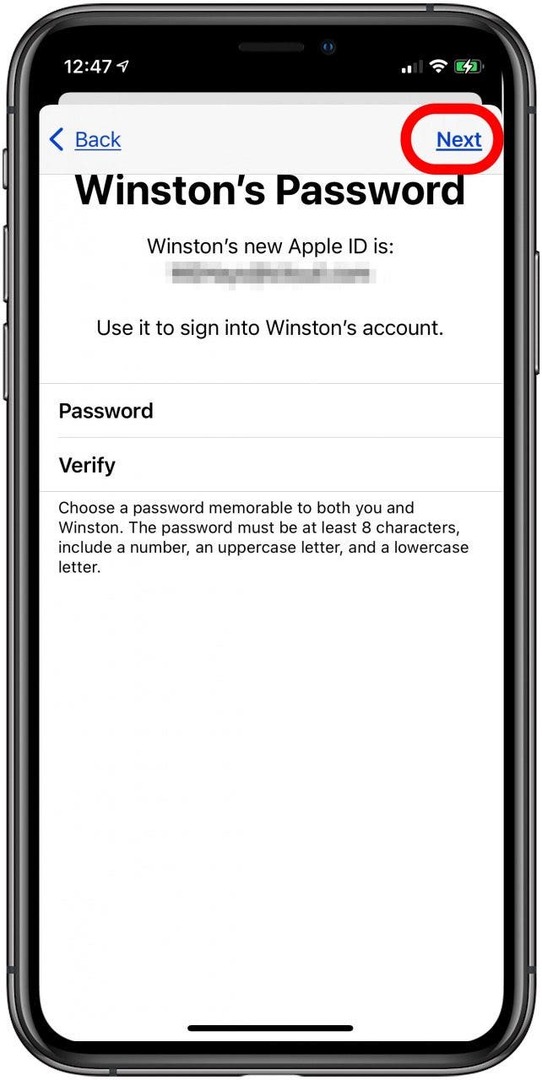
- Ange ett telefonnummer dit en verifieringskod kommer att skickas när ditt barn försöker logga in på en ny enhet.
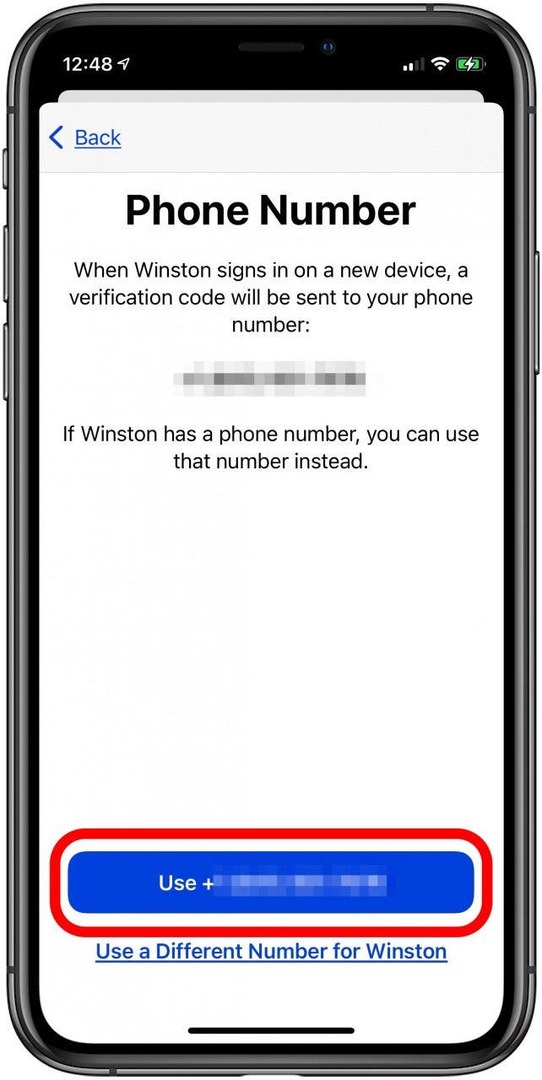
- Håller med om Allmänna Villkor.
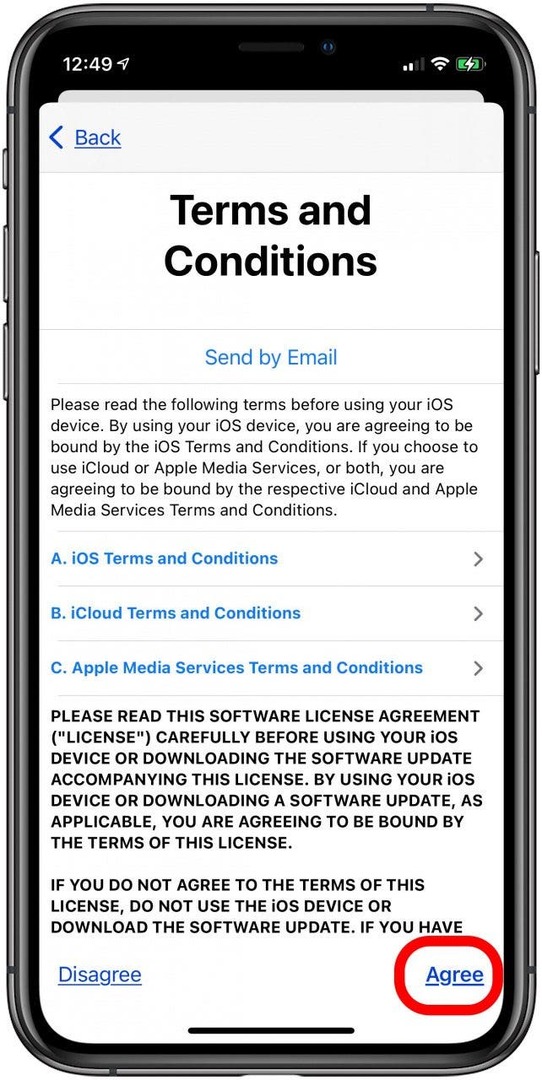
- Knacka Sätta påBe att få köpa så ditt barn kommer att kräva godkännande för köp från App Store, iTunes och Apple Books, och platsdelning, så att du vet var ditt barns enhet finns.
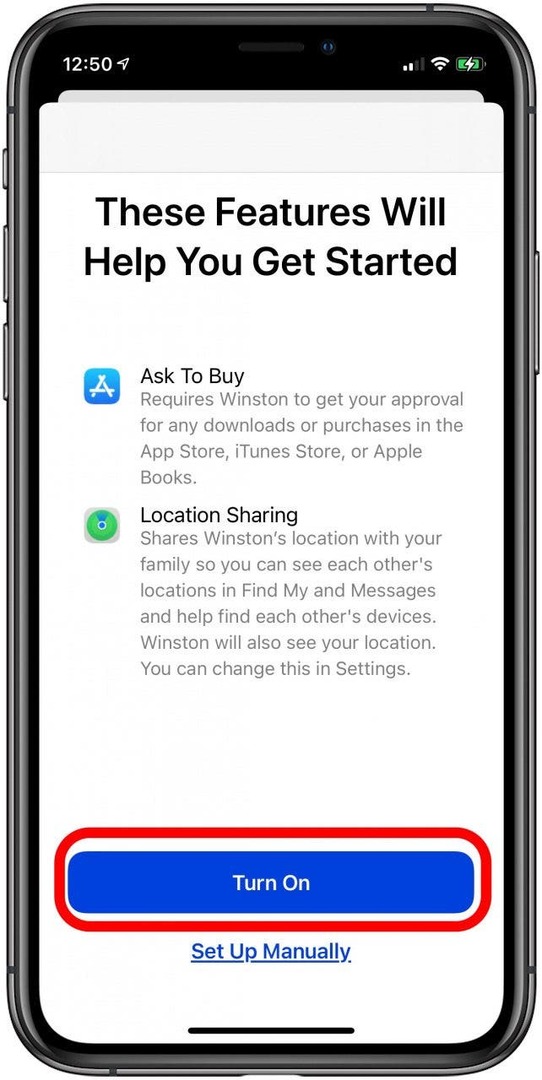
- Du kommer tillbaka till skärmen Familjedelning, där du ser det nya Apple-ID du just skapade.
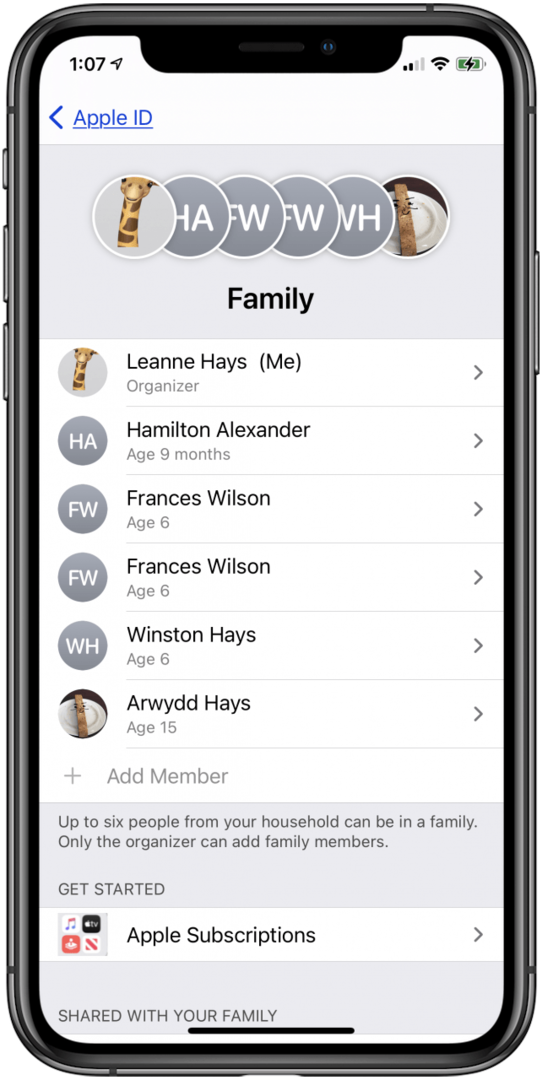
Grattis! Du har ställt in ett Apple-ID för ett barn. Observera att när du skapar ett Apple-ID för ett barn kommer de automatiskt att läggas till i din familjegrupp för delning.
Det är bra att veta att när du väl har skapat ett Apple-ID för ditt barn kan de inte tas bort från familjekontot förrän de är 13 år. De kan dock överföras till en annan familjedelningsgrupp. Annars måste barnet vara äldre än 13 för att lämna familjedelningskontot.